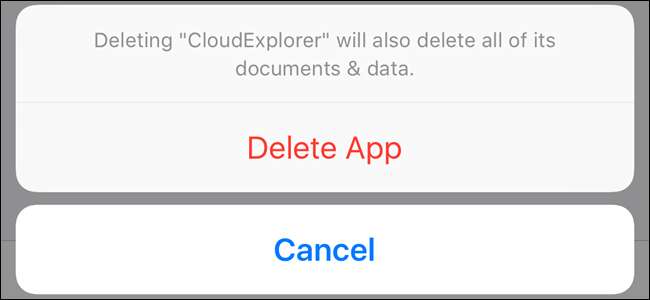
एक ऐप है जिसे आप अनइंस्टॉल करना चाहते हैं, लेकिन आप इसे अपनी होम स्क्रीन पर नहीं पा सकते हैं। यदि आइकन गायब हो गया है, तो आपको ऐप को कैसे अनइंस्टॉल करना है? घबराओ मत। एक और तरीका है।
आप सोच सकते हैं कि iOS ऐप को अनइंस्टॉल करने का एकमात्र तरीका आइकन पर टैप करना और होल्ड करना है, जब तक कि यह झूमना शुरू न हो जाए, इसलिए आप "X" दबा सकते हैं। बिल्कुल यही मैने सोचा।
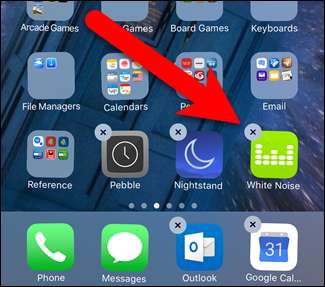
लेकिन iOS 10 बीटा को अपडेट करने के बाद, मुझे एक ऐसे ऐप से समस्या आ रही थी जो अपडेट नहीं होगा। ऐप स्टोर अपने आइकन पर एक बैज प्रदर्शित करता रहा, जिसमें संकेत दिया गया था कि एक ऐप अपडेट किया जाना है, लेकिन वह ऐप कभी भी अपडेट नहीं होगा। अन्य सभी ऐप ठीक ठीक अपडेट कर रहे थे। मुझे लगा कि मैं समस्या ऐप को अनइंस्टॉल कर दूंगा और फिर इसे फिर से इंस्टॉल करूंगा, उम्मीद है कि समस्या ठीक हो जाएगी। मैंने अपनी होम स्क्रीन को प्रत्येक फ़ोल्डर सहित और अतिरिक्त स्क्रीन और फ़ोल्डर्स के माध्यम से खोजा। मुझे कहीं भी ऐप नहीं मिला। तो, मैं एक ऐप को कैसे अनइंस्टॉल कर सकता हूं जो मुझे नहीं मिल सकता है?
मैंने अपनी समस्या के बारे में Apple समर्थन को फोन किया क्योंकि बिल्ला नहीं चलेगा और यह मुझे पागल बना रहा था। सबसे पहले, उन्होंने मुझे ऐप अपडेट करने के लिए विभिन्न चीजों की कोशिश की। यदि आपको ऐसी ही समस्या है, तो आप इन समाधानों को आजमा सकते हैं:
- फोर्स ने ऐप स्टोर ऐप छोड़ दिया होम बटन को डबल-दबाकर और फिर ऐप स्टोर ऐप पर स्वाइप करें। फिर, मैंने ऐप स्टोर ऐप को फिर से खोल दिया, लेकिन ऐप अभी भी अपडेट नहीं होगा।
- एप्लिकेशन को खोजने का प्रयास करने के लिए स्पॉटलाइट खोज का उपयोग करें अपने मुख्य होम स्क्रीन और अन्य होम स्क्रीन पृष्ठों पर। मेरे मामले में, स्पॉटलाइट ने ऐप नहीं खोजा।
- अपने फोन का हार्ड रीसेट करने के लिए पावर + होम का उपयोग करें । यह कोई फ़ैक्टरी रीसेट नहीं है, यह एक रिबूट है, जैसे आपके कंप्यूटर को पुनरारंभ करना। यह मेरे लिए भी काम नहीं करता था।
- ITunes के माध्यम से ऐप को अनइंस्टॉल करें। ऐसा करने के लिए, अपने iOS डिवाइस में प्लग इन करें और मेनू बार के नीचे डिवाइस आइकन पर क्लिक करें। फिर, सेटिंग्स के तहत "ऐप्स" पर क्लिक करें और उस ऐप की खोज करें जिसे आप दाईं ओर ऐप्स सूची में अनइंस्टॉल करना चाहते हैं। एप्लिकेशन को हटाने के लिए "निकालें" पर क्लिक करें। पुष्टिकरण संवाद बॉक्स पर "ओके" पर क्लिक करें, और फिर अपने डिवाइस में परिवर्तन लागू करने के लिए खिड़की के नीचे "लागू करें" पर क्लिक करें। आपका डिवाइस iTunes से सिंक हो जाएगा और ऐप डिवाइस से डिलीट हो जाएगा।
सम्बंधित: अपने iPhone या iPad पर स्पॉटलाइट खोज का उपयोग कैसे करें
दुर्भाग्य से, आईओएस 10 बीटा को अपडेट करने के बाद से आईट्यून्स ने वर्तमान में मेरे आईफोन को नहीं पहचाना है, इसलिए वह विकल्प भी बाहर था।
मैंने सोचा था कि मुझे अपने फोन का फ़ैक्टरी रीसेट करने का सहारा लेना होगा, और मैं वास्तव में ऐसा नहीं करना चाहता था। हालांकि, ऐप्पल सपोर्ट विशेषज्ञ ने मुझे एक सरल प्रक्रिया के माध्यम से आगे बढ़ाया, जिसने मुझे ऐप को हटाने के लिए सेटिंग्स में ले लिया।
यह प्रक्रिया उपयोगी है, भले ही आपको किसी ऐप से परेशानी न हो। यदि आपके पास कई एप्लिकेशन इंस्टॉल हैं, जैसे मैं करता हूं, तो कभी-कभी यह याद रखना मुश्किल हो सकता है कि आपने होम स्क्रीन पर ऐप कहां रखा है। लेकिन सेटिंग्स से, आप अपने सभी ऐप की एक सूची प्राप्त कर सकते हैं ताकि आप उन्हें एक-एक करके अनइंस्टॉल कर सकें।
शुरू करने के लिए, होम स्क्रीन पर "सेटिंग" पर टैप करें।
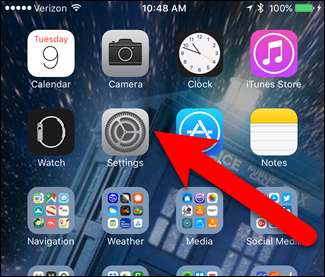
सेटिंग्स स्क्रीन पर, टैब "सामान्य"।
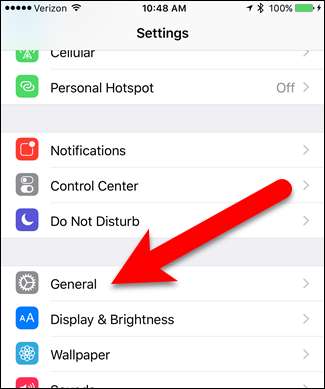
सामान्य स्क्रीन पर "संग्रहण और आईक्लाउड उपयोग" पर टैप करें।
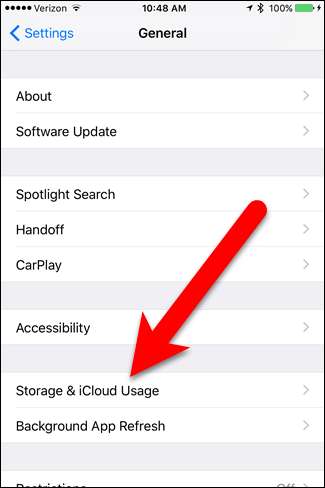
संग्रहण और iCloud उपयोग स्क्रीन पर, संग्रहण अनुभाग में "संग्रहण प्रबंधित करें" पर टैप करें।
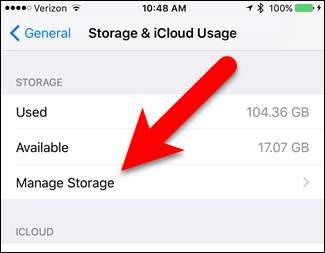
आपके डिवाइस पर इंस्टॉल किए गए सभी ऐप ऐप के आकार के क्रम में सूचीबद्ध हैं। यदि आपके पास ऐप्स की एक लंबी सूची है, तो आप जिसको ढूंढ रहे हैं, उसे खोजने में थोड़ा समय लग सकता है। ऐप को खोजने के लिए सूची के माध्यम से स्क्रॉल करें और इसे ढूंढने पर टैप करें।
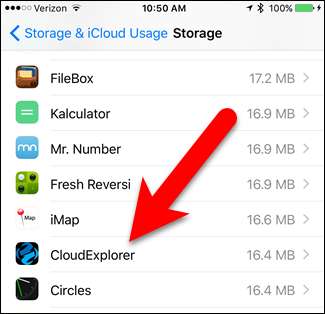
एप्लिकेशन के लिए जानकारी स्क्रीन पर, "हटाएं ऐप" पर टैप करें।
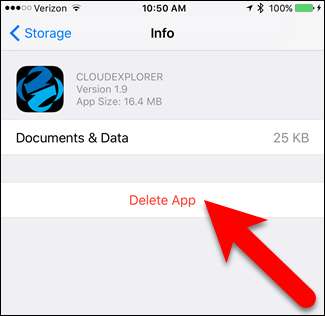
पॉपअप डायलॉग बॉक्स पर "डिलीट ऐप" पर टैप करें।
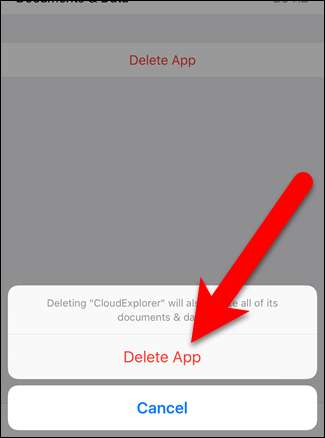
यदि आप अपने डिवाइस पर अंतरिक्ष से बाहर चल रहे हैं तो भी यह उपयोगी है। आप इस सूची को खोल सकते हैं और देख सकते हैं कि कौन से ऐप्स आपके डिवाइस पर सबसे अधिक स्थान ले रहे हैं और उन्हें सूची से ठीक से अनइंस्टॉल करें।







